スタンドアロンフルバックアップの作成
このページで
データを特定の時点でバックアップする場合は、スタンドアロンフルバックアップを作成できます。スタンドアロンフルバックアップは独立しています。それに続く増分バックアップはなく、保持によって削除されません。スタンドアロンフルバックアップ.を使用して、データをリカバーできる追加のリストアポイントを作成できます。
スタンドアロンフルバックアップ.を作成する前に、以下の前提条件を確認してください。
- バックアップジョブが構成されている必要があります。
- 任意のタイプのバックアップタスクを実行中の場合は、スタンドアロンフルバックアップは作成できません。これにはスケジュールされたバックアップ、スタンドアロンフルバックアップ、アクティブフルバックアップ、アドホック増分バックアップが含まれます。
- バックアップジョブがクラウドリポジトリを保存場所にしている場合、スタンドアロンフルバックアップは作成できません。バックアップチェーンに関連付けられていないフルバックアップファイルを作成する場合は、別の場所にスタンドアロンフルバックアップを実行できます。詳細については、「別の場所へのバックアップの実行」を参照してください。
- [Standalone full backup]操作を開始するユーザーアカウントには、Veeam Agentコンピューターに対する管理権限が必要です。現在Microsoft Windowsにログオンしているアカウントに管理権限がない場合は、管理者のログイン情報を入力するよう求められます。
スタンドアロンフルバックアップを作成するには次の手順を実行します。
- システムトレイのVeeam Agent for Microsoft Windowsアイコンをダブルクリックするか、右クリックして「コントロールパネル」を選択します。
- メインメニューで、スタンドアロンフルバックアップの作成に使用するバックアップジョブの名前にカーソルを合わせて、[Standalone full backup]を選択します。Veeam Agent for Microsoft Windowsはバックアップジョブの設定を使ってフルバックアップファイルを作成します。作成されたフルバックアップファイルは、ジョブ設定で指定した保存場所に保存され、別のフォルダに配置されます。フォルダの名前は次のようになります: <BackupJobName> .adhoc. <DateandTime>。
Veeam Agent for Microsoft Windowsで1つのジョブのみが構成されている場合は、システムトレイメニューからもスタンドアロンフルバックアップタスクを開始できます。
- システムトレイのVeeam Agent for Microsoft Windowsアイコンを右クリックします。
- [Backup] > [Standalone full backup]を選択します。
|
Veeam Agent for Microsoft Windowsで複数のバックアップジョブが構成されている場合は、システムトレイメニューに「バックアップ」オプションが表示されません。 |
バックアップジョブ設定で指定されていない場所にスタンドアロンフルバックアップを作成することもできます。詳細については、「別の場所へのバックアップの実行」を参照してください。
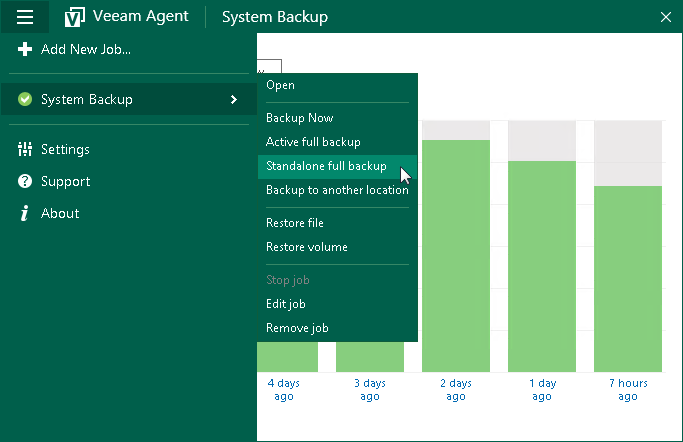
関連トピック